Содержание
5 способов разместить текст на обложке в Фотошоп
- Литнет
- Литературные блоги
- 5 способов разместить текст на обложке в Фотошоп
Автор: Лизмари Веннерская
/
Добавлено: 12.05.18, 15:59:06
Учитывая современные тренды использовать высококачественные изображения в качестве заднего фона на страницах Интернет сайтов или обложек, очень важно обеспечить высокий контраст между текстом и задним фоном. Очень важно, чтобы текст был разборчивым, таким образом, посетители сайта/читатели смогут получить ту информацию, которую до них хотят донести.
В этом уроке представлены 5 способов улучшения контраста при размещении текста поверх изображений.
1. Наложение Цвета
На изображении ниже, вы можете увидеть, что текст очень сложно прочитать, потому что отвлекает внимание задний фон. На заднем фоне слишком много деталей, в частности в области барной стойки. Хорошо подобранный шрифт “Buffalo Wings” полностью затерялся из-за нагромождения, которое создал задний фон. Тем не менее, в данном случае, у нас есть возможность улучшить контраст.
Тем не менее, в данном случае, у нас есть возможность улучшить контраст.
Первый шаг – создайте новый слой, назовите этот слой “наложение цвета”. Далее, выберите инструмент Пипетка (Eyedropper), нажав клавишу (I). С помощью данного инструмента, отберите образец цветового оттенка с рубашки мужчины, а затем залейте новый слой выбранным цветовым оттенком (Shift+F5).
В заключение, уменьшите непрозрачность (opacity) слоя с заливкой до 50%, а затем, переместите данный слой вниз, расположив ниже слоёв с текстом.
Как вы видите, мы значительно улучшили контраст. Теперь, текстура шрифта “Buffalo Wings” стала более отчётливой и более различимой.
2. Стиль слоя Тень (Drop Shadow)
В следующем эпизоде, заказчик попросил добавить невыразительный тонкий шрифт поверх слишком детализированной области фотографии. Данная ситуация крайне нежелательна, т.к. очень сложно добиться соответствующего контраста между изображением и текстом.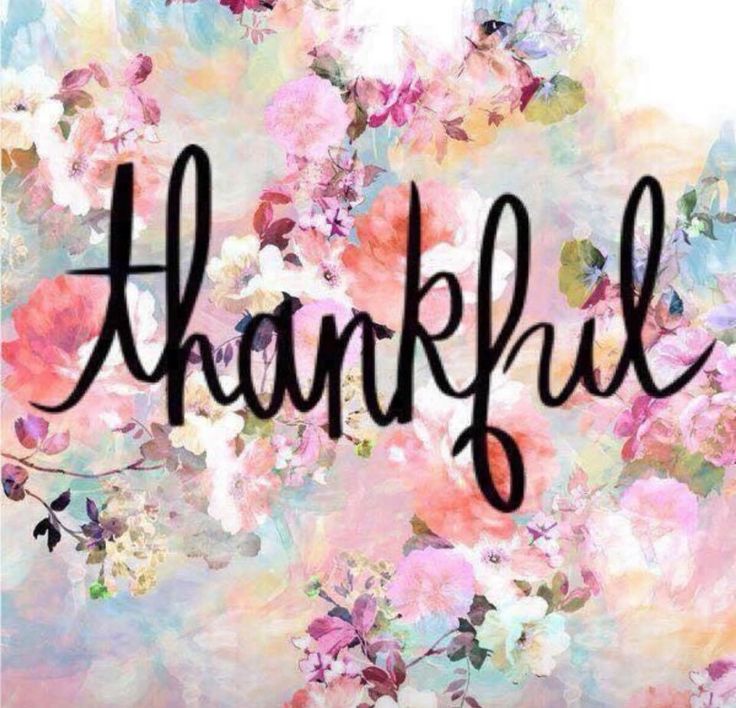
Первый шаг – подберите соответствующий цвет для текста.
Вы наверно догадались, что в данном случае, мы хотим, чтобы цвет текста был более светлым, предпочтительно белый.
Следующий шаг- это добавить стиль слоя Тень (drop shadow) к слою с текстом. Установите степень непрозрачности 52%. Также подкорректируйте значение Размаха (Spread) 16%, включая значение Размера (Size) 10px. Угол(angle) должен быть где-то, примерно, -144 градусов.
Мы значительно усилили контраст, просто добавив стиль слоя Тень (drop shadow).
3. Линии
Данный эпизод –это самый простой способ улучшения контраста. Просто добавив две белые линии, одну сверху, другую ниже текста, наилучшим образом разделит текст и задний фон.
Добавление двух линий….
.…создаёт наибольшее разделение между двумя элементами дизайна.
4. Фигурные Блоки для Текста
Следующий способ улучшить контраст – это добавить затеняющий фигурный блок за текстом. Данный способ немного сложно описать в словах, поэтому, я просто покажу его вам.
Данный способ немного сложно описать в словах, поэтому, я просто покажу его вам.
Как вы видите, данное изображение изначально имеет слишком слабый контраст, его практически нет. Текст очень сложно различить, а сам разделитель текста практически затерялся в деталях здания.
Чтобы усилить видимость текста, выберите инструмент Произвольная фигура(Custom Shapes Tool), нажав клавишу (U), чтобы создать фигурный блок. Фигурный блок может быть любой формы, здесь нет блока правильной формы или неправильной формы.
Залейте фигуру чёрным цветом, а также установите цвет Обводки (Stroke) белый, толщина обводки 3pt.
Далее, переместите фигурный блок вниз, расположив ниже слоя с текстом и слоя с разделителем текста. Уменьшите непрозрачность слоя с фигурным блоком до 57%.
Итоговый результат выглядит более профессиональным, а текст намного легче прочитать.
5. Размытие Заднего фона
5-й и последний способ улучшить контраст – это лёгкое размытие заднего фона.
Изначально, текст очень сложно различить на заднем фоне.
Первый шаг- преобразуйте слой с задним фоном в смарт-объект. Просто, щёлкните правой кнопкой мыши по слою с задним фоном и в появившемся окне, выберите опцию Преобразовать в смарт-объект (Convert to Smart Object).
Далее, идём Фильтр – Размытие – Размытие по Гауссу(Filters-Blur-Gaussian Blur).
Установите радиус размытия 3.8 px.
Теперь контраст значительно улучшен, а текст можно легко прочитать.
Надеюсь, вам понравился данный урок!
Автор: Maria Wendt
Данные с сайта: https://photoshop-master.ru/
Бесплатные обложки для ваших книг: здесь
Спасибо за внимание!
Публикация электронной книги на ЛитРес: Самиздат
Когда вы загружаете книгу в ЛитРес: Самиздат, создается ее карточка в разделе Мои книги.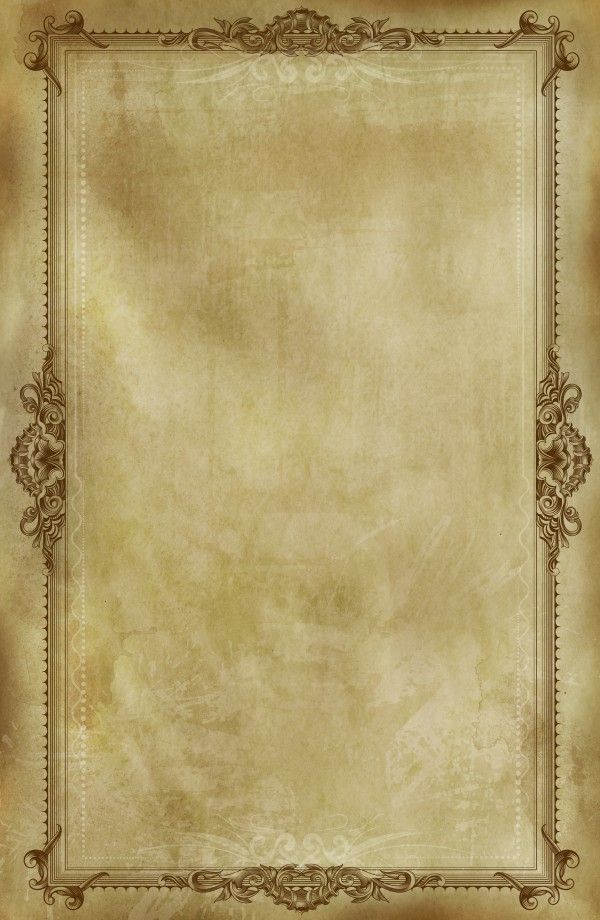 Именно в этой карточке в дальнейшем должны происходить все действия с книгой от момента загрузки до ее публикации. После публикации в карточке книги будет указана информация о стоимости и будут размещены ссылки на книгу в ЛитРес и MyBook (чтобы вы могли поделиться ссылкой с читателями).
Именно в этой карточке в дальнейшем должны происходить все действия с книгой от момента загрузки до ее публикации. После публикации в карточке книги будет указана информация о стоимости и будут размещены ссылки на книгу в ЛитРес и MyBook (чтобы вы могли поделиться ссылкой с читателями).
Подробнее о пакетах лицензий публикации читайте здесь
ВНИМАНИЕ!
После обновления мастера публикации у некоторых пользователей может возникать следующая ошибка. При добавлении книги или черновика в разделе “Мои книги” открывается старое окно загрузки, а не новый мастер публикации. Из-за этого невозможно загрузить текст.
Если у вас возникла такая проблема, очистите кэш браузера, обновите страницу и попробуйте еще раз.
ВНИМАНИЕ!
Если вы хотите внести изменения или загрузить другой файл (например, после корректуры), не удаляйте карточку книги!
После удаления карточки восстановить книгу можно будет только через обращение в поддержку.
На карточке книги, которая находится в работе, отображаются:
- название книги;
- имя автора;
- обложка книги;
- статус книги;
- кнопки «Редактировать», «Читать», «Удалить».
ВНИМАНИЕ!
Название произведения, имя автора и обложка книги отображаются только после того, как вы заполните вкладку «Сведения о книге» в редакторе карточки книги.
Статусы карточки книги
- Статус «Загружено» присваивается книге сразу после загрузки и успешной конвертации. Чтобы опубликовать книгу, нажмите кнопку «Редактировать» и заполните сведения о книге, загрузите обложку и выберите тип публикации.
- Статус «Ошибка при загрузке» присваивается, если во время конвертации файла после загрузки произошла ошибка. Вы можете заполнить сведения о книге в редакторе карточки книги, но не можете опубликовать ее. Чтобы опубликовать эту книгу на ЛитРес, необходимо исправить исходный файл и заменить его, и только после этого отправить на проверку модераторам для публикации.

- Статус «Книга возвращена на доработку модератором» присваивается, если после отправки книги на проверку у модераторов возникли вопросы к заполнению сведений о книге или к ее содержанию. Причины, по которым книга была отклонена, указываются в комментариях в редакторе карточке книги. Чтобы увидеть комментарии, надо нажать на кнопку «Редактировать». Рекомендации по заполнению данных будут на баннере в верхней части страницы:
- Статус «Книга на модерации» присваивается после того, как вы отправите книгу на проверку. В этом статусе книга находится в очереди на модерацию. Если вам требуется внести правки в сведения о книге или заменить файл, нажмите на кнопку «Отозвать». После этого книга вернется в статус «Загружено» и вы сможете внести необходимые изменения.
- Статус «На модерации» присваивается, когда модератор взял вашу книгу на проверку. Вы не можете вносить изменения, пока модератор не закончит работу с книгой. После проверки книга будет опубликована на ЛитРес и партнерских площадках или возвращена на доработку.

- Статус «Опубликована» присваивается после того, как ваша книга успешно прошла проверку модераторов и опубликована в каталоге ЛитРес и на партнерских площадках (площадки зависят от выбранного пакета публикации). В карточке книги при этом отображается статус электронной книги и статус книги, опубликованной по технологии печать по требованию (см. Публикация печатной книги). В поле «Магазины» отображаются только ссылки на книгу в ЛитРес и MyBook. Вы можете внести изменения в опубликованную книгу, не снимая ее с публикации, нажав на кнопку «Редактировать».
- Статус «Снята с публикации» присваивается после того, как вы нажмете на кнопку «Снять с публикации». Это может понадобится, если по какой-то причине вы не хотите, чтобы ваша книга была размещена на витрине ЛитРес и других партнерских площадках.
ВНИМАНИЕ!
Партнерские площадки обновляют информацию об опубликованных книгах по своему графику, поэтому после снятия книги с публикации на ЛитРес она может быть размещена на партнерских площадках до 1 месяца.
Есть два способа проверить, как будет отображаться текст после загрузки:
- Во время работы в мастере публикации нажмите на название файла в окне «файл книги».
- После работы в мастере публикации нажмите кнопку «Читать» на странице со списком ваших книг. Откроется сконвертированный текст электронной книги.
Если вы правильно разметили заголовки при подготовке книги, то содержание сформируется автоматически. В режиме чтения книги главное — проверить, верно ли размечены заголовки (правильно ли сформировано содержание книги, нет ли пропущенных глав) и убедиться, что текст сконвертировался полностью без ошибок.
Чтобы создать книгу, нажмите кнопку «добавить книгу» / «добавить черновик», затем введите название своей книги. Позже его можно будет поменять. Теперь необходимо заполнить данные в мастере публикации: написать аннотацию, выбрать подходящие жанры и теги, соответствующий возрастной рейтинг.
По желанию можно указать всех участников, работавших над книгой (соавторов, редакторов, корректоров, художников, и т. д.)
д.)
Эти сведения необходимо заполнить на вкладке «Данные о книге» в мастере публикации.
ВНИМАНИЕ: Если вы готовите к публикации файл в формате fb2, пожалуйста, не заполняйте данные в настройках файла. Всю информацию о книге нужно заполнять в мастере публикации на нашем сайте. В противном случае возможны ошибки при конвертации файла и некорректное отображение данных о книге.
Также в сведениях о книге не допускается добавление изображений.
Название книги
Обратите внимание: название книги должно совпадать с текстом на обложке. Допустимы небольшие различия. Например серия, сведения о переиздании, рекламные слоганы и т. д.
ВНИМАНИЕ! Если название книги двойное и две части названия разделены союзом «или», перед союзом ставится запятая, а вторая часть названия пишется с заглавной буквы. Пример: Майская ночь, или Утопленница.
Постарайтесь избегать скобок в названии книги. Вместо «Сборник рассказов (избранное)» рекомендуем назвать текст «Сборник рассказов. Избранное»
Избранное»
Аннотация книги
Размер аннотации: от 70 до 1000 символов с пробелами. Желательно, чтобы аннотация не превышала абзац из 10-12 строк.
Аннотация должна рассказать потенциальному читателю о книге так, чтобы заинтересовать его, заставить открыть книгу и начать ее читать. Хорошая аннотация художественного текста — не полный пересказ сюжета! Она должна интриговать, но вводить в курс дела. В нон-фикшн же стоит в нескольких предложениях раскрыть основную идею и авторский замысел.
Текст аннотации должен быть лаконичен и четок. Крайне не рекомендуется включать в текст аннотации расхожие штампы и общеизвестные сведения, специальные термины и выдержки из книги. Например, не стоит использовать фразы: «это завораживающий детектив…», «книга в жанре магического реализма не оставит вас равнодушным», «сюжет здесь развивается от начала и до конца» и т.д.
Сравнения с другими произведениями допустимы, но аннотация должна подчеркивать индивидуальность вашей книги.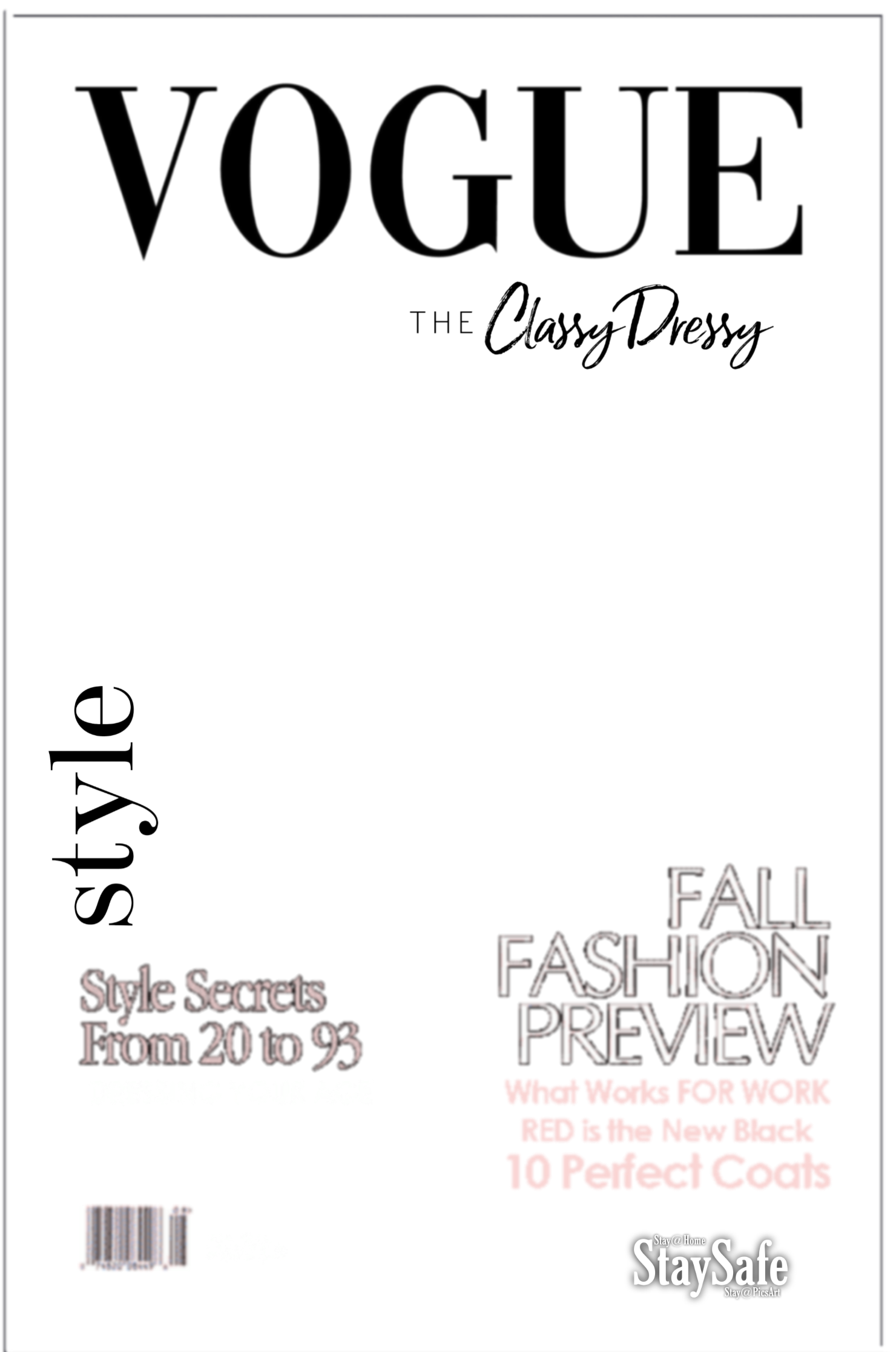 Нежелательно использовать в качестве аннотации фрагмент из вашей книги. Это должен быть уникальный текст.
Нежелательно использовать в качестве аннотации фрагмент из вашей книги. Это должен быть уникальный текст.
Как выбрать жанр книги
Определяя жанр своей книги, помните главное: нужно дать читателям как можно более точные ориентиры, а не запутать его. Максимально возможное количество жанров, которыми можно охарактеризовать книгу – три. Лучше выбрать не один, а несколько. Так, больше читателей смогут найти вашу книгу в каталоге ЛитРес, опираясь на жанр при поиске.
Читайте в блоге:
Как книга попадает к читателям?
Выбор тегов
Хорошим ориентиром, помимо жанра, для читателей служат теги. Тег — это своего рода маркер, ключевое слово или словосочетание, фокусирующие внимание на сути произведения, дополняя описание книги и ее жанровую принадлежность. Важно подобрать теги так, чтобы они четко определяли главное в книге и вызывали к ней интерес потенциальной целевой аудитории. Помните — можно выбрать не более пяти тегов.
Например:
Характеризуя книгу, вы указали жанр «Историческая литература». А теги выбрали следующие: «Россия XIX века», «Становление героя» и «Декабристы». Теперь любой, кто зайдет на страницу вашей книги в интернет-магазине, даже не вчитываясь в аннотацию, сможет представить, о чем ваша книга.
А теги выбрали следующие: «Россия XIX века», «Становление героя» и «Декабристы». Теперь любой, кто зайдет на страницу вашей книги в интернет-магазине, даже не вчитываясь в аннотацию, сможет представить, о чем ваша книга.
- ВНИМАНИЕ! Теги необходимо указывать на том же языке, на каком написана ваша книга.
Читайте в блоге:
Что такое теги и зачем они нужны электронной книге?
Возрастной рейтинг и другие маркеры книги
Существует ряд однозначных критериев, позволяющих более или менее точно определить возрастной рейтинг книги.
В мастере публикации есть подсказки, как определить и подобрать подходящий вашей книге возрастной рейтинг
Никто лучше вас не знает содержания вашей книги — подумайте, какому читателю вы адресуете свое произведение. Возможно, вам потребуется дополнительно отредактировать текст, чтобы он соответствовал определенному возрастному рейтингу (особенно это актуально для детской и подростковой литературы).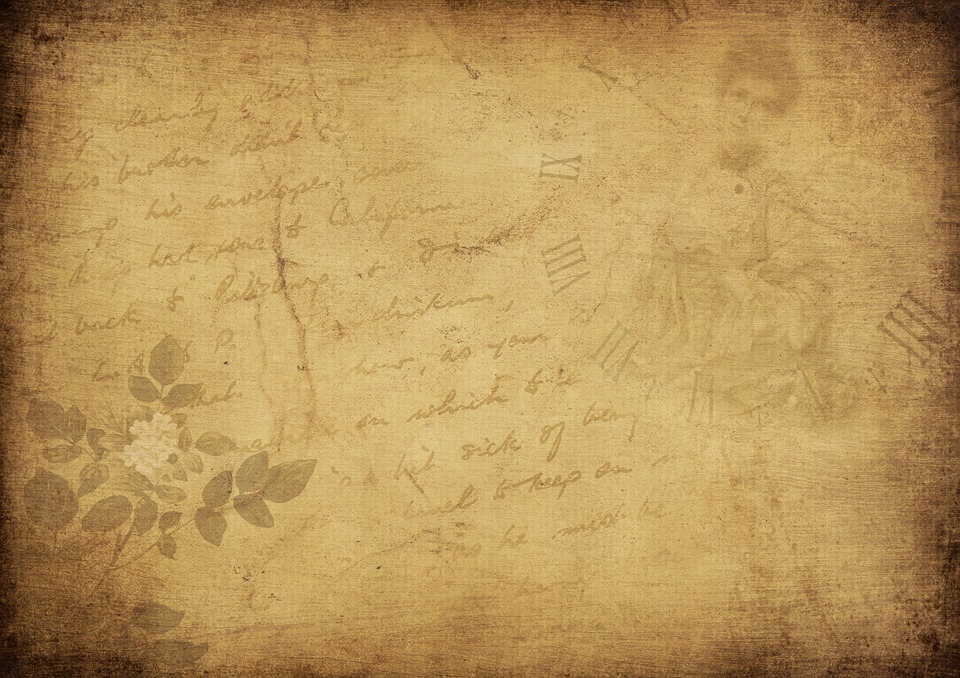
Кроме того, согласно законодательству РФ, книги, содержащие нецензурную брань, должны содержать информацию об этом на обложке. В редакторе обложки значки возрастного рейтинга и нецензурной брани появляются автоматически в правом и левом нижних углах картинки. Вы сможете изменить их расположение.
Читайте в блоге:
Возрастной рейтинг книг
Как указать автора и других людей, работавших над книгой
Имя автора и других людей, работавших над книгой (редактор, художник, переводчик, составитель, корректор и т.д.), необходимо указывать в разделе «Автор и участники». Напоминаем, что дубли других участников создавать нельзя!
- ВНИМАНИЕ! Имя автора в ЛитРес будет отображаться в соответствии с тем, как вы заполните это поле.
- Обязательным для заполнения является только поле «Фамилия», поле «Отчество» — по желанию.
- Если вы пишете под псевдонимом, его следует указать в полях «Имя» и «Фамилия».
 Если псевдоним состоит из одного слова, укажите его в поле «Фамилия».
Если псевдоним состоит из одного слова, укажите его в поле «Фамилия».
Если в работе над книгой вам помогали другие специалисты, вы можете их также указать. Чтобы отметить еще одного человека, нажмите на кнопку «Добавить участника». В появившемся окне выберите роль участника: художник, переводчик, редактор и пр. Теперь либо выберите участника из списка, либо нажмите «Создать персону» и введите имя, фамилию и отчество (при необходимости) в соответствующие поля.
Если вы хотите указать псевдоним, который состоит из одного слова, впишите его в поле «фамилия».
Обратите внимание: роль первого участника нельзя изменить. Чтобы сменить автора, сначала создайте новую персону, а потом нажмите «открепить» напротив существующего автора.
НАПРИМЕР: вы хотите добавить художника Васю. Нажмите «добавить участника». В появившемся окне нажмите «создать персону».
Заполните данные Васи — имя, фамилию или псевдоним. По желанию — отчество.
Поскольку Вася — первый участник, которого вы добавили в книгу, ему присуждается роль автора.
Теперь снова нажмите «добавить участника». Из появившегося списка выберите нужную роль. Для Васи это «художник»
Выберите Васю из списка людей.
Нажмите «открепить» или «сменить» рядом с Васей-автором. Готово!
Информация о всех участниках также будет указана в карточке книги в магазине ЛитРес после публикации.
Если вы публикуете книгу в соавторстве, пришлите в службу поддержки [email protected] согласие на публикацию от вашего соавтора. Шаблон можно скачать по ссылке.
Как заменить исходный файл книги
Если вы хотите внести изменения в вашу книгу, можно заменить файл в мастере публикации. При этом остальные данные, которые вы заполнили ранее, останутся неизменными.
- В разделе «Книги» выберите книгу, в которую вы хотите внести изменения, и нажмите «Редактировать».
- Во вкладке «Данные о книге» в разделе «Файл книги» нажмите кнопку «Выбрать другой файл».
- Откроется меню выбора файла.
- Выберите нужный файл и нажмите кнопку «Открыть».

- Файл загрузится, и мы начнем его конвертацию.
После успешной конвертации название файла, который вы загрузили, появится над кнопкой «выбрать другой файл».
Чтобы избежать ошибок, смотрите раздел «как будет выглядеть книга после загрузки».
Обложка — лицо книги. Поэтому мы всегда советуем обратиться к профессиональным художникам и дизайнерам, или воспользоваться услугой дизайна обложки от ЛитРес.
Но есть несколько бесплатных программ, в которых можно самостоятельно создать простые и стильные обложки. Все, что нужно — немного времени и терпения.
Используйте для обложки графические файлы форматом PNG или JPG в цветовом пространстве RGB с разрешением от 2400×3405 пикселей, пропорции изображений от 3:4 до 1:2. Максимально допустимый размер файла — 5 Мб.
Placeit
Чтобы найти шаблоны книжных обложек, выберите в верхней строчке меню «Designs». Появится дополнительная вкладка, где нужно будет кликнуть сначала на «Apparel & Print», а затем «Book Covers». Откроется новая страница с базой образцов! Бесплатное использование сервиса ограничено, но позволяет сохранять готовые материалы и загружать свои фотографии. Для создания обложки необходимо зарегистрироваться и войти в «Личный Кабинет».
Откроется новая страница с базой образцов! Бесплатное использование сервиса ограничено, но позволяет сохранять готовые материалы и загружать свои фотографии. Для создания обложки необходимо зарегистрироваться и войти в «Личный Кабинет».
Supa
Отдельной вкладки для создания книжных обложек у сервиса нет, зато выделено более 40 категорий шаблонов, поэтому возможностей для творчества становится только больше. Все детали, фоны и шрифты можно двигать, заменять на собственные или удалять.
Desygner
Есть возможность работать не только с компьютера, но с планшета и даже с телефона. Можно легко передвигать элементы, использовать бесплатные инструменты и бесплатную библиотеку стикеров. Правда, все это дается по подписке. Но первые 14 дней после регистрации можно пользоваться демоверсией.
Pixlr
Это наиболее удобный вариант, если нужно убрать фон, сделать коллаж или наложить на фотографии эффекты. Сервис предлагает обширную коллекцию фильтров.
Подробнее о том, как создать обложку, читайте в нашем блоге
После публикации книги вы сможете перейти на карточку книги в ЛитРес или MyBook через личный кабинет автора. Для этого зайдите в кабинет, найдите книгу, ссылкой на которую хотите поделиться, и нажмите на логотип нужного вам сервиса в строке «Электронная версия».
Для этого зайдите в кабинет, найдите книгу, ссылкой на которую хотите поделиться, и нажмите на логотип нужного вам сервиса в строке «Электронная версия».
После перехода на страницу сервиса вам нужно нажать на кнопку «Поделиться» на карточке книги, или скопировать ссылку из адресной строки.
Кнопка «Поделиться» на ЛитРес:
Кнопка «Поделиться» на MyBook:
ВНИМАНИЕ!
Для заявок на большинство конкурсов вам потребуется ссылка на ЛитРес. Поэтому в заявку нужно скопировать ссылку из адресной строки браузера после того, как перейдете на карточку вашей книги на ЛитРес. Заявки со ссылкой, которая начинается с selfpub.ru, не будут приняты к рассмотрению.
Если вы участвуете в реферальной программе ЛитРес, то следует делиться ссылкой из раздела «Реферальная программа».
Для публикации в ЛитРес и на партнерских ресурсах вашей книге понадобится обложка. При загрузке книги в мастере публикации зайдите в раздел «Обложка». Он находится слева.
При загрузке книги в мастере публикации зайдите в раздел «Обложка». Он находится слева.
Загрузите изображение, нажав на кнопку «Загрузить файл». У вас будет возможность обрезать обложку прямо в мастере публикации.
Обратите внимание, чтобы по краям не осталось полосок, при необходимости — отмасштабируйте изображение
Если у вас книга с рейтингом 18+, или в тексте есть нецензурная брань, передвиньте значки так, чтобы они не закрывали название книги и имя автора, а также значимые элементы на обложке, например иллюстрацию. Это можно сделать во время редактирования обложки в мастере публикации.
Используйте для обложки графические файлы форматом PNG или JPG в цветовом пространстве RGB с разрешением от 2400×3405 пикселей, пропорции изображений от 3:4 до 1:2. Максимально допустимый размер файла — 5 Мб.
Если вы хотите печатную версию книги, разрешение изображения для обложки должно быть 300 dpi.
Вот несколько универсальных правил для любой обложки:
- Размер обложки 2400×3405 px.
 Важные элементы дизайна, такие как название книги, подзаголовок и имя автора, должны располагаться внутри рамки размером 1828×2838 px. Это поможет избежать обрезки текстовых элементов при изготовлении бумажной книги.
Важные элементы дизайна, такие как название книги, подзаголовок и имя автора, должны располагаться внутри рамки размером 1828×2838 px. Это поможет избежать обрезки текстовых элементов при изготовлении бумажной книги. - Название книги на обложке должно совпадать с названием, которое указано на вкладке «Данные о книге» в мастере публикации.
- Допустимы небольшие различия в тексте и на обложке (например серия, сведения о переиздании, рекламные слоганы и т. п.), но основное название книги должно быть одинаковым.
- На обложке ОБЯЗАТЕЛЬНО указать фамилию автора. Имя автора должно вводиться в следующем порядке: имя+фамилия или инициалы+фамилия (инициалы через пробел), а не наоборот.
Пример: Федор Достоевский или Ф. М. Достоевский.
- Количество авторов на первой странице обложки должно соответствовать количеству авторов, указанных в разделе «Над книгой работали», и, как правило, не должно превышать пяти фамилий. Если над книгой работали более пяти авторов, на обложке указываются первые 2-3 фамилии и фраза «и другие».

Пример: А. С. Пушкин, Н. В. Гоголь, Ф. М. Достоевский и другие.
- В качестве обложки для электронной книги следует использовать только лицевую сторону книги без каких-либо дополнительных эффектов (например, не принимается изображение в 3D-перспективе и т.д.).
- Обложка должна соответствовать требованиям законодательства РФ в отношении соблюдения правил присвоения возрастного рейтинга для книг и печатной продукции.
ВНИМАНИЕ: На обложках книг, в том числе эротического содержания, не допускается демонстрация обнаженных первичных половых признаков детей и взрослых людей (женская грудь, вульва/вагина, соски, пенис, яички, мошонка), в том числе стилизованные или выполненные в жанре карикатуры; не допускаются сексуализированные изображения очевидно несовершеннолетних людей; не допускаются откровенные сцены секса между двумя и несколькими партнерами; изображение реалистичных секс-игрушек и т.п.
Читайте в блоге:
Где найти иллюстрации для своей книги?
Когда стандартных шаблонов недостаточно
Как подтвердить права на иллюстрацию
- Если вы загрузили свою обложку, использовали свой фон или фото из личного архива, при загрузке обложки отметьте пункт «Нарисовал сам или фото из личного архива» во вкладке «Источник изображения».

Если вы взяли иллюстрацию из интернета, то нужно отметить соответствующий пункт и прикрепить ссылку, которая подтверждает, что иллюстрация распространяется по лицензии коммерческое использование (ССО).
- Если иллюстрация была куплена вами или сделана на заказ, выберите соответствующий пункт и загрузите документы, которые подтверждают ваше право на использование изображения.
- Это может быть скан или фотография договора с художником, скриншот переписки с черновыми версиями обложки и оговоренной суммой оплаты, разрешение об использовании изображения или чек о покупке.
Пример оформления согласия художника:
Я (ФИО) разрешаю использовать созданное мной изображение, в качестве обложки для книги (Название), автору (ФИО). Дата. Подпись.
После того, как вы заполнили сведения о книге, сделали обложку и выбрали пакет публикации, необходимо внимательно проверить все данные и отправить книгу на проверку перед публикацией. В панелях меню мастера публикации (слева) для вашего удобства находится счетчик заполненных данных. Если вы указали всю необходимую информацию, он подсвечивается зеленым.
Если вы указали всю необходимую информацию, он подсвечивается зеленым.
Чтобы отправить книгу на модерацию, нажмите кнопку «Опубликовать» слева внизу.
Для чего нужна проверка? Ведь ЛитРес: Самиздат — сервис самопубликации
Все так, ЛитРес: Самиздат — сервис, предоставляющий каждому автору полный контроль над издательским процессом, чтобы убрать все возможные барьеры между книгой и ее потенциальными читателями.
Тем не менее, проверка необходима — как минимум, для того, чтобы мы могли убедиться, что вы правильно заполнили данные книги, а загруженные материалы соответствуют требованиям к формату и содержанию. В случае ошибки, модератор вернет вам книгу на доработку и укажет, что исправить.
Когда вы нажмете кнопку «Опубликовать», книга попадет на проверку к нашим модераторам. Это обязательная процедура, без которой книга не появится на полках интернет-магазинов и онлайн-библиотек.
Мы должны убедиться, что:
- в загруженном файле нет вирусов и вредоносных материалов;
- возрастной рейтинг произведения определен правильно;
- книга не содержит нецензурную брань или порнографический/эротический контент, и если да — это указано в сведениях о книге;
- в тексте нет призывов к экстремизму, разжиганию межнациональной розни – книга не нарушает законодательство РФ;
- выбранные жанры и теги соответствуют содержанию книги.

Сколько длится проверка
Обычно проверка занимает до семи рабочих дней. Если модератор нашел в файле или тексте книги ошибки или неточности, книга вернется в режим редактирования, а вы получите рекомендации, что нужно исправить. Они отображаются прямо в мастере публикации, справа.
Если же все хорошо, ваша книга сразу попадет на сайт ЛитРес: и к партнерам.
Повторная проверка обычно проходит быстрее.
Модератор отклонил книгу. Что делать?
Модератор может отклонить вашу книгу, если ей требуется доработка.
Если вы получили письмо, что книга была отклонена, в личном кабинете нажмите «Редактировать» напротив книги, которую модератор отклонил. В разделе, где допущена ошибка, комментарии модератора отобразятся справа. Вы сможете раскрыть их и увидеть рекомендации модератора.
После внесения всех изменений, снова нажмите «Опубликовать».
Если ваша книга уже опубликована, а вы хотите внести в нее какие-либо изменения (будь то изменения в описании, изменения в самом тексте или смена условий распространения), нажмите «редактировать» возле нужного текста в списке ваших книг.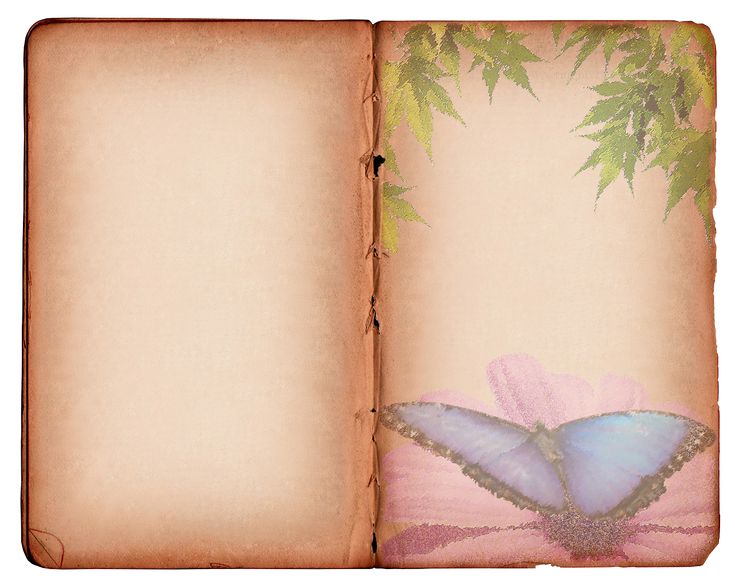 Далее внесите необходимые изменения и повторно отправьте книгу на модерацию. После прохождения проверки ваши правки будут опубликованы. Все время внесения правок старая версия книги останется опубликованной.
Далее внесите необходимые изменения и повторно отправьте книгу на модерацию. После прохождения проверки ваши правки будут опубликованы. Все время внесения правок старая версия книги останется опубликованной.
Обратите внимание: при смене типа лицензии фактический переход на другой тип произойдет в начале следующего месяца, со второго по шестое число.
Текстовые дизайны обложек, темы, шаблоны и загружаемые графические элементы на Dribbble
Посмотреть THNX
Просмотр сложных текстов
Жесткие тексты
Посмотреть руководство по соединению
Составной ручной
Посмотреть предложение Torii Wordmark для ИТ-компании
Торговая марка Torii Предложение для ИТ-компании
Посмотреть плавящийся текст
Расплавленный текст
Просмотр музыки как текста, исполнения и мультимедиа — обложка книги
Музыка как текст, исполнение и медиа — обложка книги
Посмотреть коллекцию старых фильмов 2
Коллекция старых фильмов 2
Посмотреть фирменный стиль SecureIst и пример из практики
Фирменный стиль SecureIst и пример использования
Посмотреть, как дрибблировать как профессионал — сообщение в блоге
Как вести мяч как профессионал — Сообщение в блоге
Посмотреть иллюстрацию сообщения в блоге
Иллюстрация сообщения в блоге
Просмотр фирменного стиля SecureIst для устройства безопасности
Фирменный стиль SecureIst для устройства безопасности
Посмотреть анимацию песни под гитару
Анимация песни под гитару
Просмотр элементов приложения для чтения / пользовательского интерфейса
Приложение для чтения/элементы пользовательского интерфейса
View Book Store — концепция приложения для чтения
Книжный магазин — концепция приложения для чтения
Просмотр музыки как текста, исполнения и мультимедиа — обложка книги
Музыка как текст, исполнение и медиа — обложка книги
Посмотреть приложение Essenсes
Приложение Essenсes
Посмотреть журнал_Популярная наука
Журнал_Популярная наука
Посмотреть серию о доступности | Обложка блога
Серия о доступности | Обложка блога
Посмотреть приложение для чтения книг
Приложение для чтения книг
Просмотр Типографская сфера
Типографская сфера
Посмотреть дизайнерскую книжную полку
Дизайнерская книжная полка
Посмотреть приложение для чтения
Приложение для чтения
Просмотр VSX — редактирование текста
VSX — редактирование текста
Просмотр макета Magazin на основе Buildiq sans pro
Макет магазина на основе Buildiq sans pro
Зарегистрируйтесь, чтобы продолжить
или войдите
Загрузка еще…
Текст на задней обложке — Статья — Обложка — Дизайн
Несмотря на то, что вы потратили значительное количество времени на написание, переписывание и редактирование отрывков в своей рукописи, первые слова, которые читатель, скорее всего, прочитает, находятся на обложке вашей книги. «О книге» и «Об авторе» обычно являются последним шагом в долгом процессе написания, что позволяет писателям легко упустить из виду их важность. Но надпись на задней обложке может иметь значение между тем, когда читатель решит вложиться в вашу историю, и тем, кто вернет ваше заглавие на полку. Поскольку этот текст — лучшая возможность для вас убедить покупателей купить вашу книгу, он заслуживает тщательного обдумывания и внимания.
«О книге» и «Об авторе» обычно являются последним шагом в долгом процессе написания, что позволяет писателям легко упустить из виду их важность. Но надпись на задней обложке может иметь значение между тем, когда читатель решит вложиться в вашу историю, и тем, кто вернет ваше заглавие на полку. Поскольку этот текст — лучшая возможность для вас убедить покупателей купить вашу книгу, он заслуживает тщательного обдумывания и внимания.
Если вы привлекли внимание читателей своей обложкой, они, скорее всего, обратятся к задней обложке, чтобы узнать больше деталей и принять решение о покупке книги. Большинство людей тратят в два раза больше времени на просмотр текста на задней обложке, чем на переднюю. Передняя обложка должна быть разработана таким образом, чтобы привлечь внимание и заинтересовать читателя, а оборотная сторона должна убедить его в том, что вы рассказываете ему о вашей истории.
«Чтобы быть эффективным, ваш текст на задней обложке должен быть кратким, убедительным и эмоционально сильным».
Убедительный и краткий текст
Хотя может быть естественным писать творчески, чтобы развлечь ваших читателей, текст на задней обложке является «текстом» или маркетинговым текстом, который должен побуждать клиентов к выполнению определенного действия, в данном случае к покупке вашего товара. книга. Чтобы быть эффективным, ваш текст на задней обложке должен быть кратким, убедительным и эмоционально сильным. Читатели должны быть в состоянии идентифицировать ваше сообщение в течение десяти секунд, среднее количество времени, которое просматривающий клиент тратит на чтение вашего текста на задней обложке, прежде чем двигаться дальше.
Общее практическое правило в издательском деле — ограничивать текст на задней обложке до 100 слов или меньше; что-нибудь еще разбавит ваше сообщение. Одна из распространенных ошибок — увязнуть в кратком изложении сюжета и описаниях персонажей на задней обложке вместо того, чтобы иметь сфокусированное сообщение.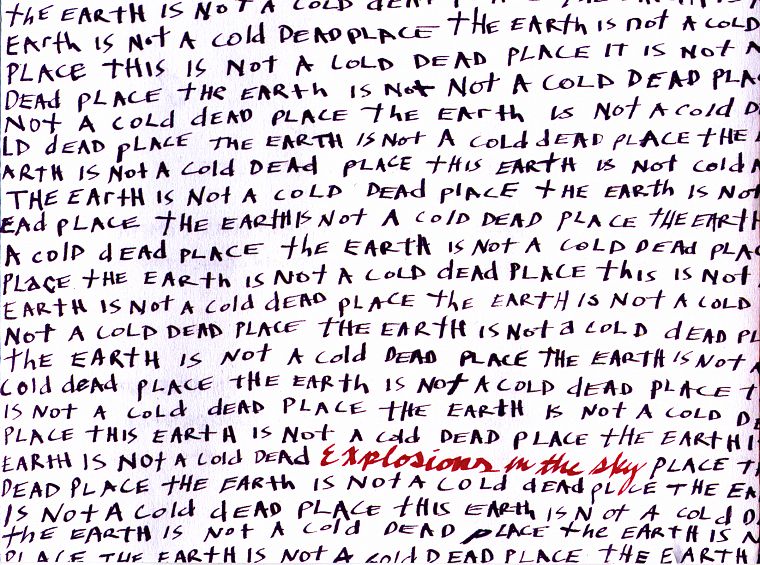 Рассмотрите свою целевую аудиторию и определите темы или элементы вашей книги, которые им особенно понравятся, чтобы создать эмоциональную связь с вашей книгой. Если вам нужны более конкретные идеи, проведите некоторое время в местном книжном магазине, просматривая книги вашего жанра.
Рассмотрите свою целевую аудиторию и определите темы или элементы вашей книги, которые им особенно понравятся, чтобы создать эмоциональную связь с вашей книгой. Если вам нужны более конкретные идеи, проведите некоторое время в местном книжном магазине, просматривая книги вашего жанра.
Написание книги
В книге «О книге» своего удостоенного наград романа « Один путь в Пакистан » Гарольд Бергсма описывает элементы своей захватывающей прозы:
Вымогательство, убийства, изнасилования и похищения, все это произошло в Пакистане в то время, когда антиамериканские настроения были на высоте, и когда фундаменталистское религиозное рвение взяло верх над многими рациональными человеческими заботами. Среди хаоса несколько экспатриантов, пытавшихся привезти техническую помощь, в конечном итоге разорвали свои семьи; участие в культурных столкновениях и международной жестокости, которые навсегда изменили их жизнь.
Текст представляет собой интригующий взгляд на историю; он раскрывает темы религиозного фундаментализма и хаоса и намекает на то, как эти темы влияют на персонажей. Но Бергсма старается не упоминать конкретных персонажей и описание сюжета, оставляя читателей желать большего и соблазняться открыть книгу.
Но Бергсма старается не упоминать конкретных персонажей и описание сюжета, оставляя читателей желать большего и соблазняться открыть книгу.
«Не стесняйтесь просить коллег или местных профессоров и писателей просмотреть вашу гранку и оставить отзыв».
В дополнение к разделу «О книге» Бергсма публикует два отзыва, поддерживающих его книгу. Хотя получить высококлассный отзыв от эксперта или известного писателя может быть сложно для начинающих авторов, любой вид отзыва или одобрения может стать мощным инструментом продаж. Читатели ожидают, что другая копия на обороте текста была написана специально автором или публицистом, поэтому они, естественно, склонны верить беспристрастным мнениям, изложенным в отзыве. Не стесняйтесь просить коллег или местных профессоров и писателей просмотреть вашу гранку и оставить отзыв. Но не позволяйте отзывам задержать запуск вашей книги. Вы всегда можете разослать копии своей книги рецензентам и добавить их отзывы для следующего издания.
Отзывы также эффективны для научно-популярных книг, которые обычно содержат короткий абзац о теме книги и могут использовать маркеры или список для освещения определенных тем в книге. Читателей документальной литературы, как правило, больше интересует ваш особый подход к теме и исторический фон, который ее окружает. Взывайте к их разуму, предлагая в своей книге элементы, которые являются новыми и не могут быть найдены где-либо еще.
Письмо об авторе
Документальные заголовки обычно содержат более подробную биографию автора или информацию об авторе. Поскольку вы пишете о реальных событиях, ваше прошлое, образование и профессиональные достижения имеют больший вес и могут узаконить ваше право писать на эту тему. Биография автора — отличное место для перечисления достижений, почестей, репутации и других впечатляющих или уникальных подробностей вашего жизненного пути. Заголовки художественных произведений обычно содержат более сокращенную информацию об авторе, обычно всего одну или две строки.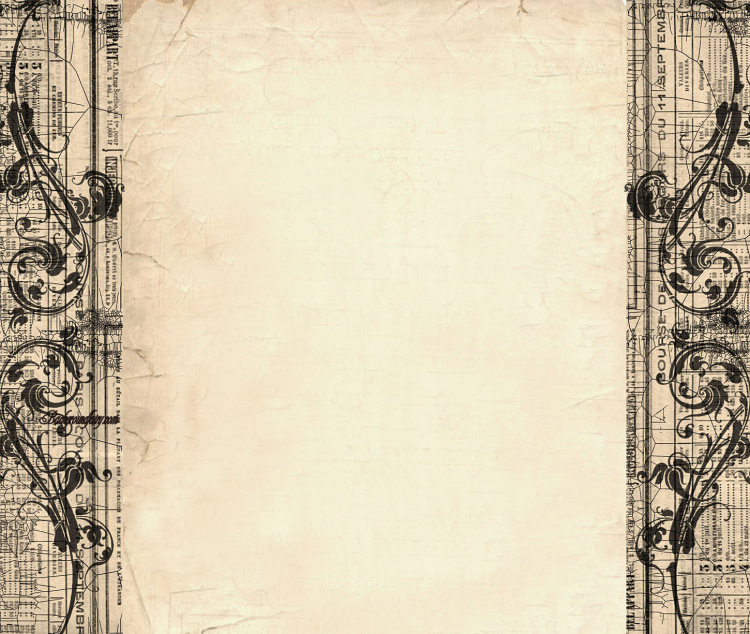 Позвольте вашему письму говорить само за себя. Одного хорошо написанного, умного предложения обычно достаточно, как иллюстрирует Шон Фарли на обороте 9.0266 Brooklyn Looper : «Шон Фарли — обычный парень, решивший написать книгу». Если для вас важно включить более подробную биографию, подумайте о том, чтобы разместить ее на нескольких последних страницах книги, а не загромождать заднюю часть обложки.
Позвольте вашему письму говорить само за себя. Одного хорошо написанного, умного предложения обычно достаточно, как иллюстрирует Шон Фарли на обороте 9.0266 Brooklyn Looper : «Шон Фарли — обычный парень, решивший написать книгу». Если для вас важно включить более подробную биографию, подумайте о том, чтобы разместить ее на нескольких последних страницах книги, а не загромождать заднюю часть обложки.
Вы должны сами, ваши тексты и ваши читатели сделать все возможное, чтобы выложиться на последней странице обложки. Если вы потратили годы на создание захватывающей истории внутри своей книги, имеет смысл потратить время и тщательно обдумать слова, которые вы будете размещать на внешней стороне книги в качестве первого знакомства читателя с вашим произведением.
- статья
- вымысел
- Документальная литература
Поделитесь этой историей
- 5430000Z» data-yesvotes=»0″ data-novotes=»0″ data-url=»https://www.authorlearningcenter.com/publishing/design/w/cover/2168/back-cover-text—article?CommentId=a01eefea-c30a-4c82-a7b2-2552aec6bebc»>
Офлайн
Рене Харрис
нужно это спасибо. представил свою первую книгу и готов представить следующую.
Офлайн
Энн Роддик
Спасибо, эта статья меняет взгляд на обложку, заставляет иначе взглянуть на проект
Офлайн
Тереза СтаалКоули
Спасибо, я многому научился из этой статьи.

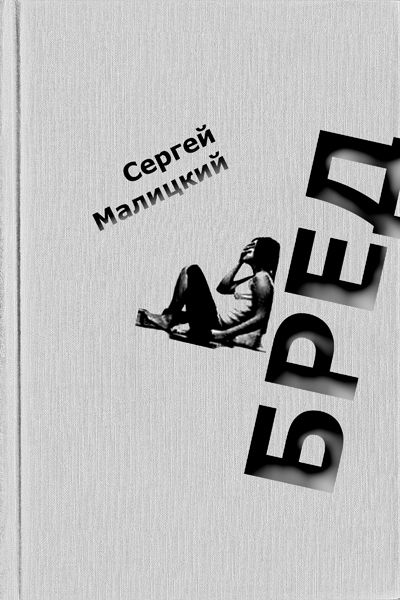
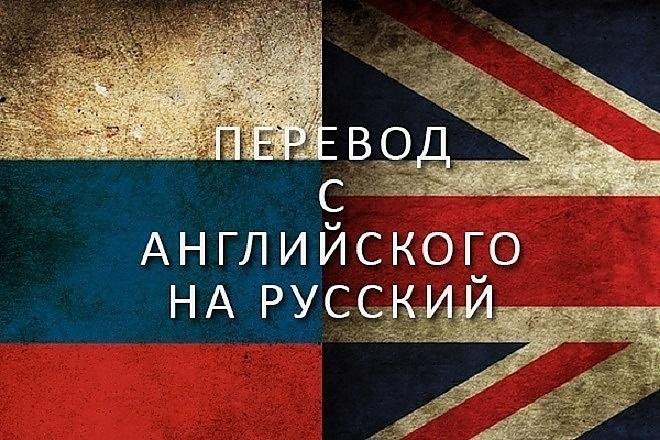
 Если псевдоним состоит из одного слова, укажите его в поле «Фамилия».
Если псевдоним состоит из одного слова, укажите его в поле «Фамилия».
 Важные элементы дизайна, такие как название книги, подзаголовок и имя автора, должны располагаться внутри рамки размером 1828×2838 px. Это поможет избежать обрезки текстовых элементов при изготовлении бумажной книги.
Важные элементы дизайна, такие как название книги, подзаголовок и имя автора, должны располагаться внутри рамки размером 1828×2838 px. Это поможет избежать обрезки текстовых элементов при изготовлении бумажной книги.


